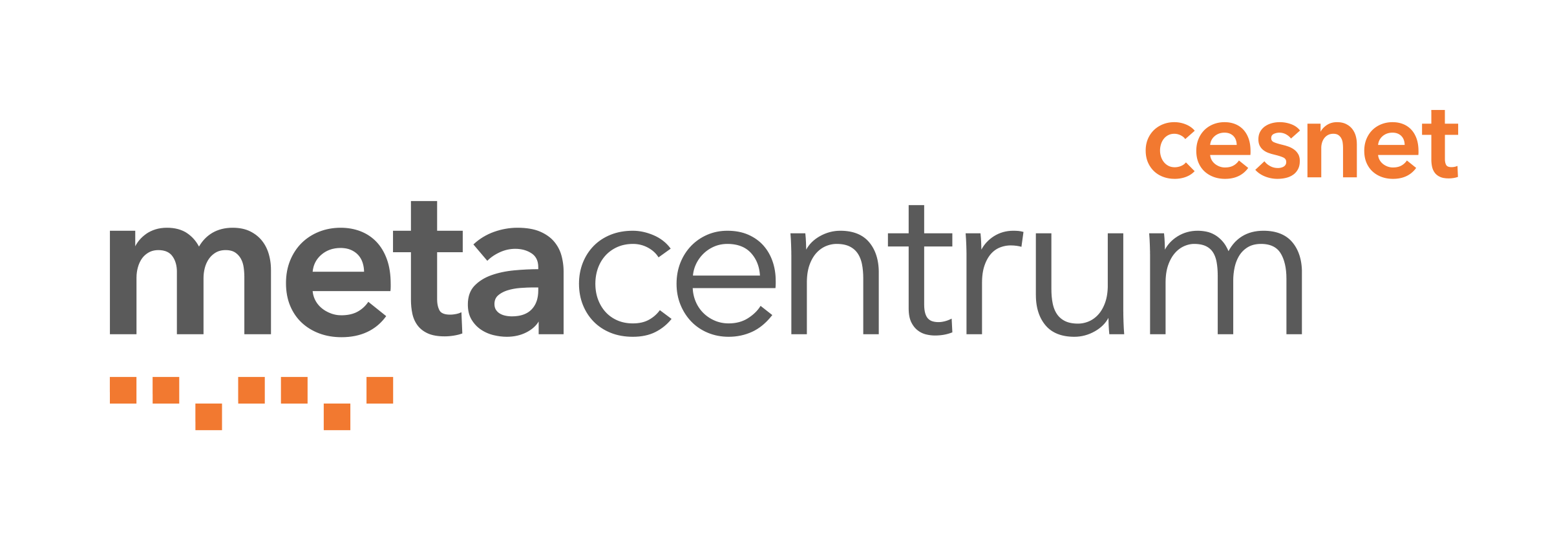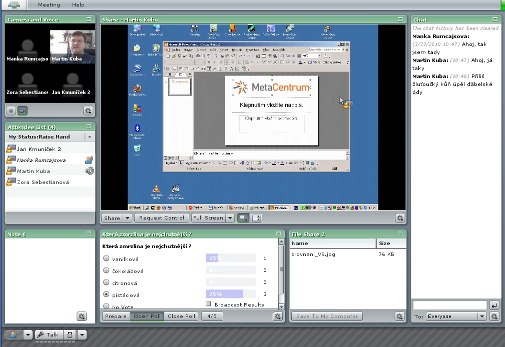Prostředí pro spolupráci
CESNET nabízí nástroje pro spolupráci na dálku. Patrně nejsnadněji použitelný je nástroj Adobe Connect (informace o produktu). Jeho vlastnosti jsou:
- žádná instalace - nástroj funguje ve Flash pluginu v prohlížeči, stejně jako třeba YouTube. Aplikace vyžaduje nainstalovaný Adobe Flash Player plug-in (verze 8 a vyšší) a internetové připojení.
- virtuální místnosti - účastníci se setkávají ve virtuální místnosti, která si pamatuje svůj stav i po opuštění všemi účastníky, je tedy možné se později vrátit a znovu si prohlédnout sdílené materiály
- spojení hlasem - účastníci s mikrofonem mohou vysílat svůj hlas ostatním, účastníci s reproduktory mohou ostatní slyšet
- spojení obrazem - účastníci s kamerou mohou vysílat svůj obraz ostatním
- textový chat - účastníci mohou psát ostatním krátké textové zprávy do chatovacího okénka
- sdílení obrázků, PDF, PowerPoint prezentací - účastníci mohou zobrazit ostatním obrázek v některém z obvyklých formátů (GIF,PNG,JPG), a PDF dokumenty nebo PowerPointové prezentace
- sdílení MP3 zvukových záznamů - účastníci mohou ostatním přehrát zvuk ze souboru ve formátu MP3
- sdílená tabule - účastníci mohou (i všichni zároveň) kreslit po společné tabuli
- sdílení pracovní plochy počítače - účastníci s operačním systémem MS-Windows mohou ostatním nasdílet buď okno konkrétního programu, nebo celou pracovní plochu svého počítače. Ostatní účastníci mohou požádat o povolení vzdáleně program nebo plochu ovládat. Účastníci s jinými operačními systémy bohužel sdílet plochu nemohou, protože je k tomu potřeba speciální plugin dostupný jen pro MS-Windows.
- hlasování - správce místnosti může vytvořit hlasovací okénko, ve kterém účastníci mohou hlasovat
Vytvoření účtu
Účastníci konferencí, jednání, diskusí nebo e-learningových kurzů se setkávají v tzv. virtuálních místnostech. Pro vyzkoušení služby můžete použít pokusnou místnost na stránce https://connect.cesnet.cz/pokus. Přihlaste se do ní jako host (Guest) nebo přes federaci eduId.cz. Ve druhém případě zvolte svoji organizaci a přihlaste se obvyklým jménem a heslem.
V případě, že vás služba zaujala, požádejte o vytvoření vlastní virtuální místnosti na vidcon@cesnet.cz
Přizvání dalších účastníků
Pozvání rozesílá dalším účastníkům hostitel formou URL směřujícího do zvolené virtuální místnosti. Pozvání je možné rozdistribuovat libovolným způsobem -- e-mailem, ICQ,... Připojení k virtuální místnosti je velmi snadné, jednoduše nakopírujte zaslané URL do svého webového browseru. Přihlaste se k federaci eduId. Pro odhlášení z aplikace klikněte na odkaz Logout.
Základní práva uživatelů jsou standardně poněkud omezena. Nastavení příslušných práv, dovolující mimo jiné zakládání nových místností, či moderování schůzí, lze zařídit dodatečně domluvou.
Sdílení obrazovky
Účastníci s operačním systémem MS Windows mohou ostatním nasdílet buď okno konkrétního programu, nebo celou pracovní plochu svého počítače. Ostatní účastníci mohou požádat o povolení vzdáleně program nebo plochu ovládat.
Pro sdílení obrazovky klikněte na tlačítko Share My Screen. Sdílení pracovní plochy vyžaduje aplikaci Adobe Acrobat Connect Add-in.
Odkazy
Pokusná virtuální místnost https://connect.cesnet.cz/pokus.
Návod
- https://vidcon.cesnet.cz/app/ac/best_practices
- http://www.adobe.com/support/connect/gettingstarted/index.html
Více informací a testování